Préparer les tokens pour votre campagne !
Dans cette vidéo, Kael vous explique comment réaliser vous même vos propres tokens. Pour ma part, c’est une étape que j’aime bien, c’est facile, rapide et plaisant car on voit tout de suite un résultat des plus satisfaisant. En la matière, nous sommes nombreux à utiliser le logiciel Tokentool. Ce dernier est téléchargeable sur le site de RPTOOLS.
Une fois le logiciel téléchargé, assurez-vous d’avoir trouvé les images pour les tokens à réaliser. Ensuite, respectez les étapes suivantes :
– Lancez le logiciel tokentool (l’exécutable est le fichier .jar du même nom).
– Glissez une image dans la fenêtre du logiciel tokentool (tokentool n’a pas de fonction d’ouverture de fichier).
– choisissez la forme de votre token et la couleur de son contour. Pour Pathfinder, on prend plutôt des tokens ronds. Un conseil : essayez de prendre toujours la même couleur d’entourage pour les Personnages Joueurs et une autre couleur pour les PNJ, les monstres, … etc. Ce sera un repère visuel rapide sur une map chargée en tokens 😉
– Définissez la taille de votre token. Il serait dommage qu’un hobbit ait un token de même taille qu’un géant des montagnes, non ? Pour éviter cela, respectez une échelle de valeurs. Pour ma part, j’ai adopté celle qu’on m’a conseillée :
48 x 48 pour une taille « Minuscule » (une nuée de guêpes)
64 x 64 pour une taille « Très Petite » (une anguille électrique)
96 x 96 pour une taille « Petite » (un hobbit)
128 x 128 pour une taille « Moyenne » (un humain, un elfe, …)
256 x 256 pour une taille « Grande » (Un requin, un crocodile, …)
384 x 384 pour une taille « Très Grande » (un géant, …)
512 x 512 pour une taille « Gigantesque » (un dragon, …)
640 x 640 pour une taille « Colossale » (pfff… trop grand pour moi, je cours depuis longtemps déjà !)
– Déplacez régulièrement l’image pour bien ajuster ce qui apparaîtra au centre du token (on le visualise bien en haut à droite). Pour agrandir ou diminuer la taille de l’image, cliquez sur les boutons < et > (changement d’échelle doux) ou << et >> (changement d’échelle plus radical)
– Quand le résultat vous satisfait, cliquez simplement sur « File » puis « Save Token » pour enregistrer votre token au format .png (celui géré par tokentool).
– Pour rappel, sur FG2, les tokens sont à enregistrer dans le répertoire « tokens ». Les sous-répertoires créés sont bien pris en compte alors n’hésitez pas à structurer un peu l’espace tokens !
Mais le mieux est de voir tout cela en image alors regardez la vidéo de Kael. C’est clair et agréable à suivre.
Ensuite lancez-vous !
Nyogtha
[youtube]http://www.youtube.com/watch?v=Dhjx4PNH8kQ[/youtube]
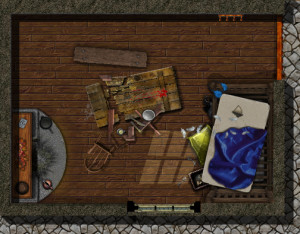
 Filed Under :
Filed Under :  Avr.10,2013
Avr.10,2013 Tags :
Tags : 